Meningkatkan keterbacaan PDF melibatkan perubahan font pada dokumen PDF karena hal ini akan membantu menekankan informasi yang ingin Anda tonjolkan. Aplikasi Foxit PDF Editor menyediakan antarmuka dan komponen yang mudah digunakan untuk mengubah ukuran dan warna teks. Hal ini memudahkan pengeditan dokumen.
Jika Anda perlu mengubah font pada PDF standar dan/atau kolom formulir PDF yang dapat diisi, Foxit menyediakan opsi mudah untuk Anda. Tutorial ini dirancang untuk mengajarkan Anda cara mengubah jenis font dan warna teks tertulis dalam PDF menggunakan Foxit PDF Editor.
Kami juga akan mencoba editor PDF lain, UPDF, yang menawarkan fitur pengeditan font tingkat lanjut. Anda dapat mengunduhnya melalui tombol di bawah ini untuk mencobanya.
Windows • macOS • iOS • Android 100% aman
Bagaimana Mengubah Font di Foxit PDF Editor?
Foxit PhantomPDF adalah alat efektif yang diharapkan dapat memenuhi kebutuhan banyak pengguna berkat beragam fungsinya dalam mengolah dokumen PDF. Pengguna dapat dengan mudah mengubah font, ukuran, jenis, warna, dan gayanya dengan mudah. Opsi-opsi yang tersedia memungkinkan pengguna untuk dengan mudah mengatur ukuran dan jenis font yang diinginkan agar sesuai dengan aturan bisnis untuk dokumen yang diketik.
Masalah warna font merupakan fitur utama lain dari aplikasi ini, dan oleh karena itu dapat digunakan untuk membuat teks lebih menarik, atau bahkan menggunakan stabilo. Lebih lanjut, Foxit PhantomPDF memiliki beberapa opsi font yang memungkinkan pengguna untuk menyorot poin-poin penting dengan membuatnya tebal, miring, atau bergaris bawah.
Bagaimana Mengubah Jenis dan Ukuran Font di Foxit PhantomPDF?
Berikut adalah langkah-langkah yang harus Anda ikuti jika Anda ingin mengubah jenis font dalam dokumen PDF Anda.
Langkah-langkah. Klik " File " > " Open " setelah menjalankan Foxit PhantomPDF di PC Anda, dan dokumen PDF Anda akan terbuka . Sekarang, klik " Edit " > " Edit Teks " untuk masuk ke mode pengeditan PDF. Pilih teks dengan menahan dan menyeret kursor untuk melanjutkan pilihan Anda. Di menu atas, Anda akan melihat bagian " Font ", dan di dalamnya, akan ada menu tarik-turun " Font ". Klik menu tarik-turun ini dan pilih font pilihan Anda. Anda juga dapat mengeklik ukuran setelah jenis font dan memilih font yang Anda inginkan untuk mengubah ukuran font di Foxit.
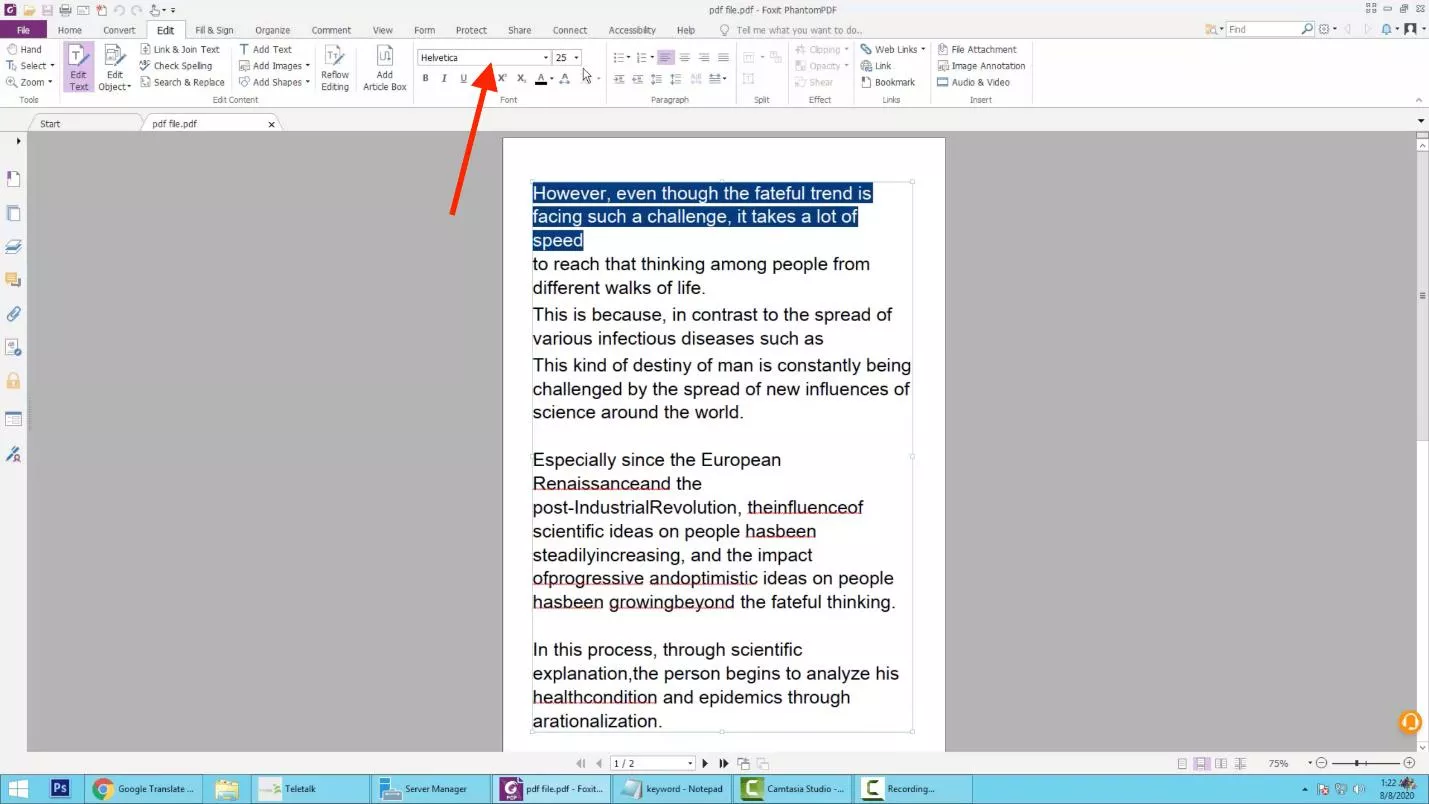
Bagaimana Mengubah Warna Font di Foxit PhantomPDF?
Mengubah warna font di Foxit PhantomPDF adalah proses yang sama sederhana dan mudahnya dengan mengubah ukuran font.
Langkah-langkah: Buka PDF Anda di Foxit dengan menjalankan Aplikasi Foxit di komputer Anda dan klik “Buka File”. Sekarang ketika PDF terbuka, Anda akan masuk ke “ Edit > " Edit Teks " untuk mendapatkan fitur pengeditan teks PDF. Klik teks dan seret kursor ke atasnya sambil menahan klik untuk memilih teks. Sekarang, cari opsi " Warna Teks " di bagian " Font " di atas dan pilih warna font yang Anda inginkan.
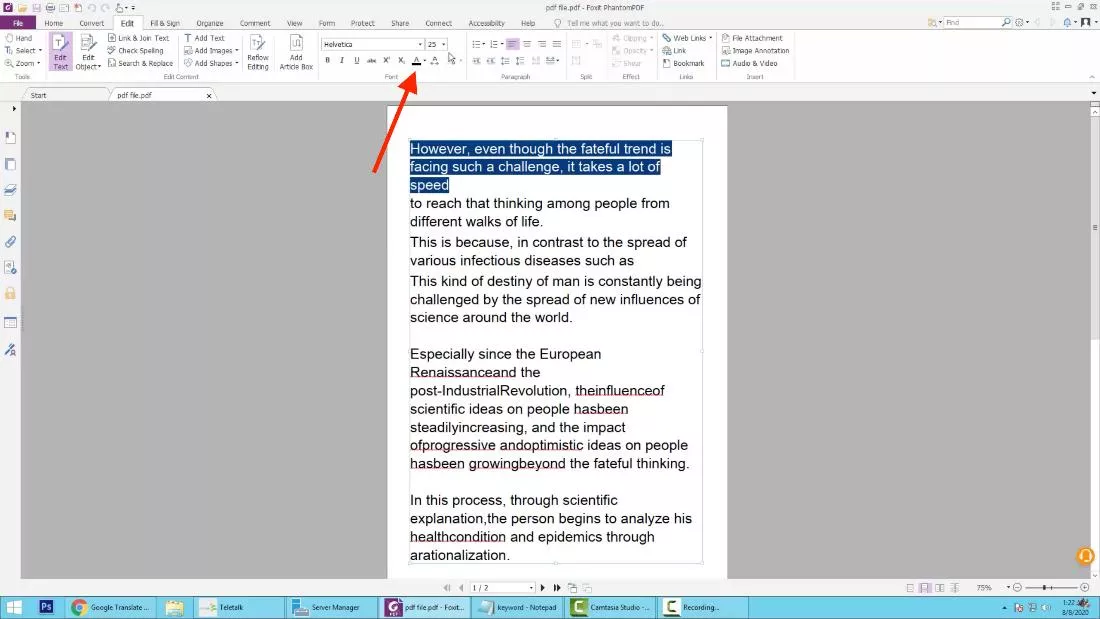
Bagaimana Mengubah Ukuran Font dalam Formulir PDF yang Dapat Diisi Foxit?
Saat menggunakan Foxit, Anda juga dapat mengubah ukuran font formulir PDF yang dapat diisi . Prosesnya sangat mudah dengan langkah-langkah berikut:
- Buka formulir PDF yang dapat diisi di Foxit PhantomPDF dan klik kanan pada bidang formulir teks untuk mendapatkan opsi properti.
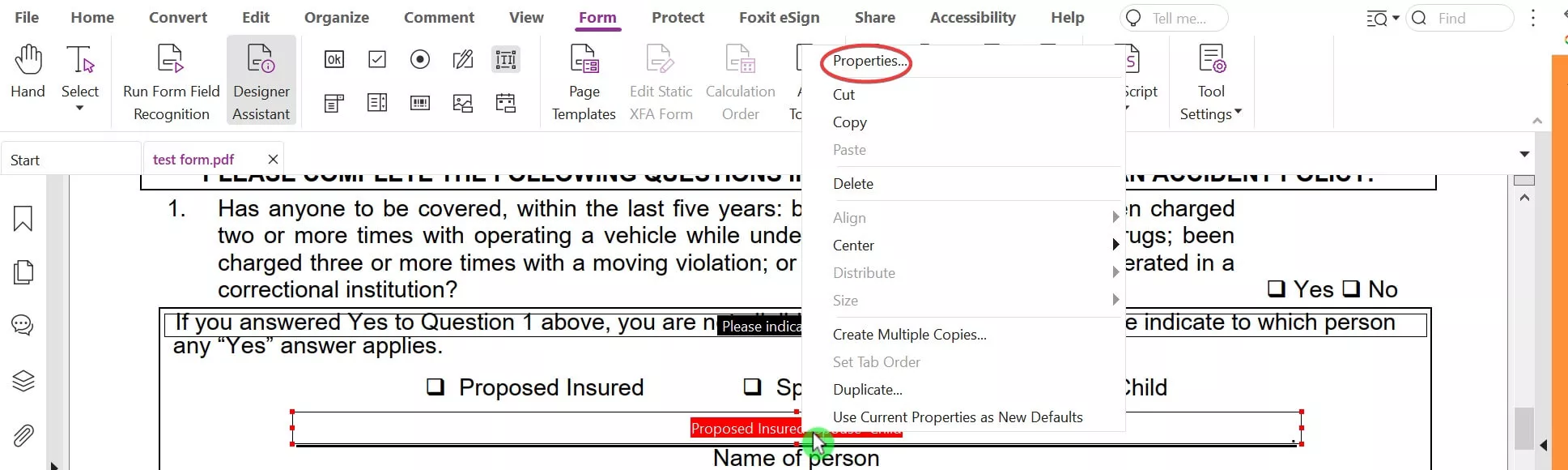
- Klik tampilan dan pilih ukuran font yang diinginkan dari bagian teks. Klik " Tutup " untuk mengonfirmasi tindakan Anda.
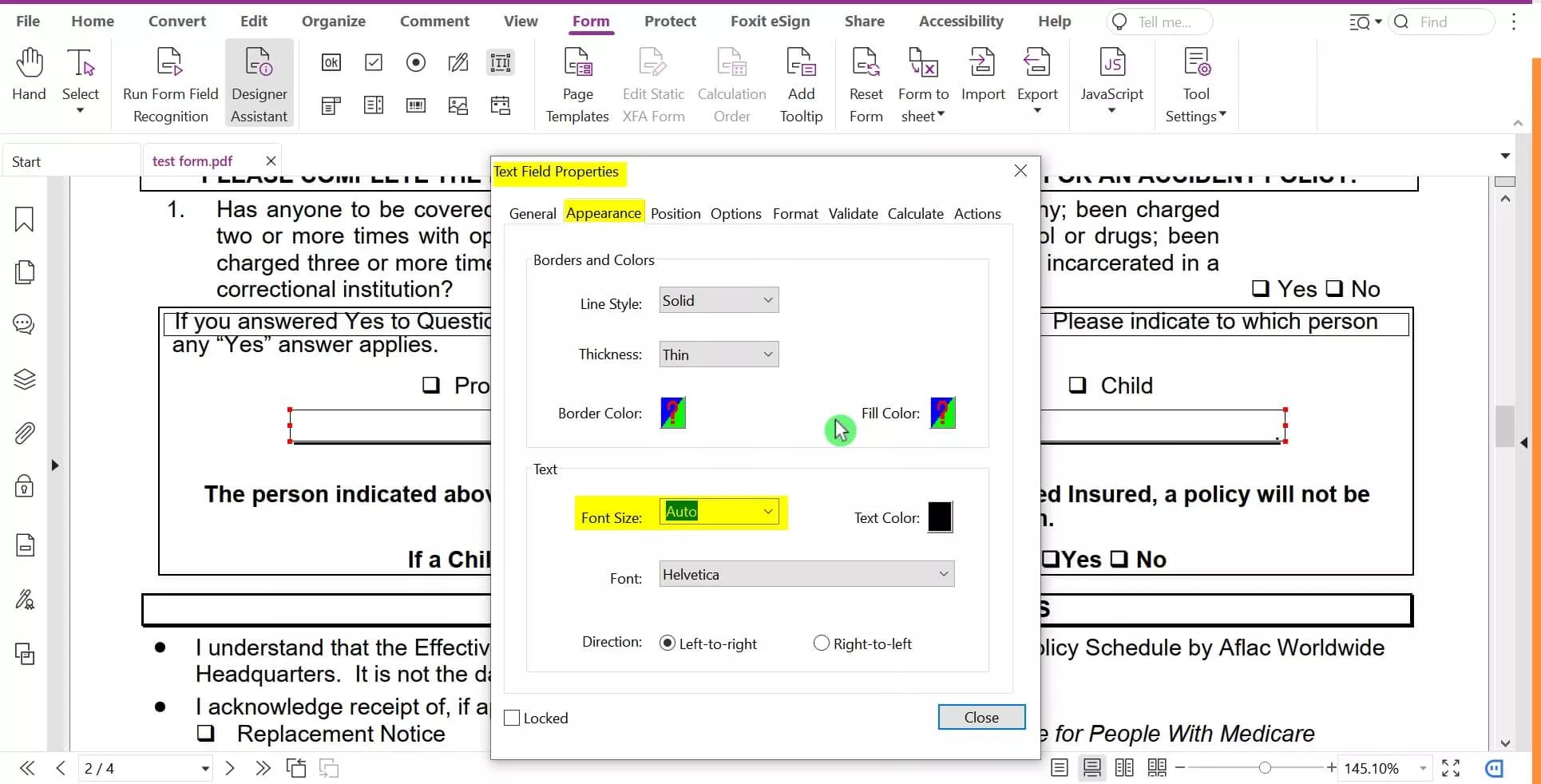
Cara Mengganti Font dengan Alternatif Foxit yang Lebih Baik – UPDF
UPDF jauh lebih baik dan lebih mudah digunakan daripada Foxit PhantomPDF dalam hal pengeditan PDF. Kustomisasi font-nya mudah karena pengguna dapat mengubah ukuran, jenis, warna, dan gaya font hanya dengan menggunakan mouse.
Sebagai alternatif Foxit PhantomPDF , UPDF menyediakan solusi praktis bagi pengguna yang mencari pengaturan font mudah dan cepat serta peningkatan fungsionalitas alat pengeditan.
Bagaimana Mengubah Ukuran Font di UPDF?
Mengubah ukuran font di UPDF tidak memerlukan usaha karena hanya memerlukan satu langkah berikut.
Langkah-langkah: Klik tombol di bawah ini untuk mengunduh UPDF . Jalankan aplikasi UPDF dan buka dokumen PDF di dalamnya dengan mengeklik " Buka Berkas ". Sekarang, buka " Alat " > " Edit PDF " dan pilih teks untuk mengubah font-nya dengan mengeklik "Edit". Teks yang dipilih akan disorot. Sebuah jendela pop-up akan muncul dengan berbagai " Properti " di dalamnya dengan opsi "Format". Klik " Dropdown " di samping opsi font dan Anda dapat mengubah ukuran font sesuai kebutuhan.
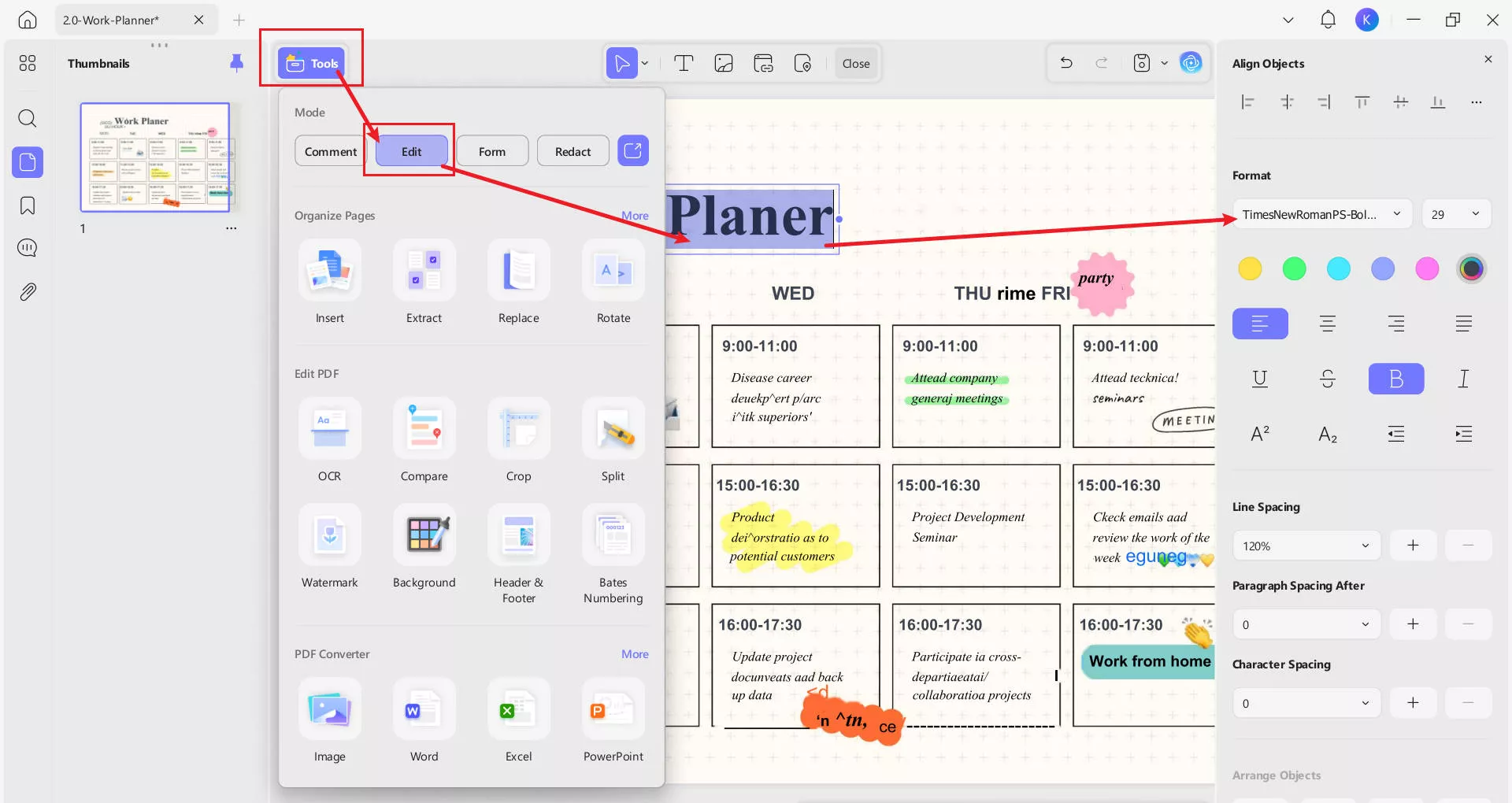
Bagaimana Mengubah Warna Font di UPDF?
Langkah-langkah: Jalankan aplikasi UPDF dan buka dokumen PDF di dalamnya dengan mengeklik " Buka Berkas ". Sekarang, buka " Alat " > " Edit PDF " dan pilih teks untuk mengubah warna fontnya dengan mengeklik "Edit". Teks yang dipilih akan disorot. Jendela pop-up " Properti " akan terbuka dengan tombol " Pemilih Warna ". Klik untuk memilih warna pilihan Anda.
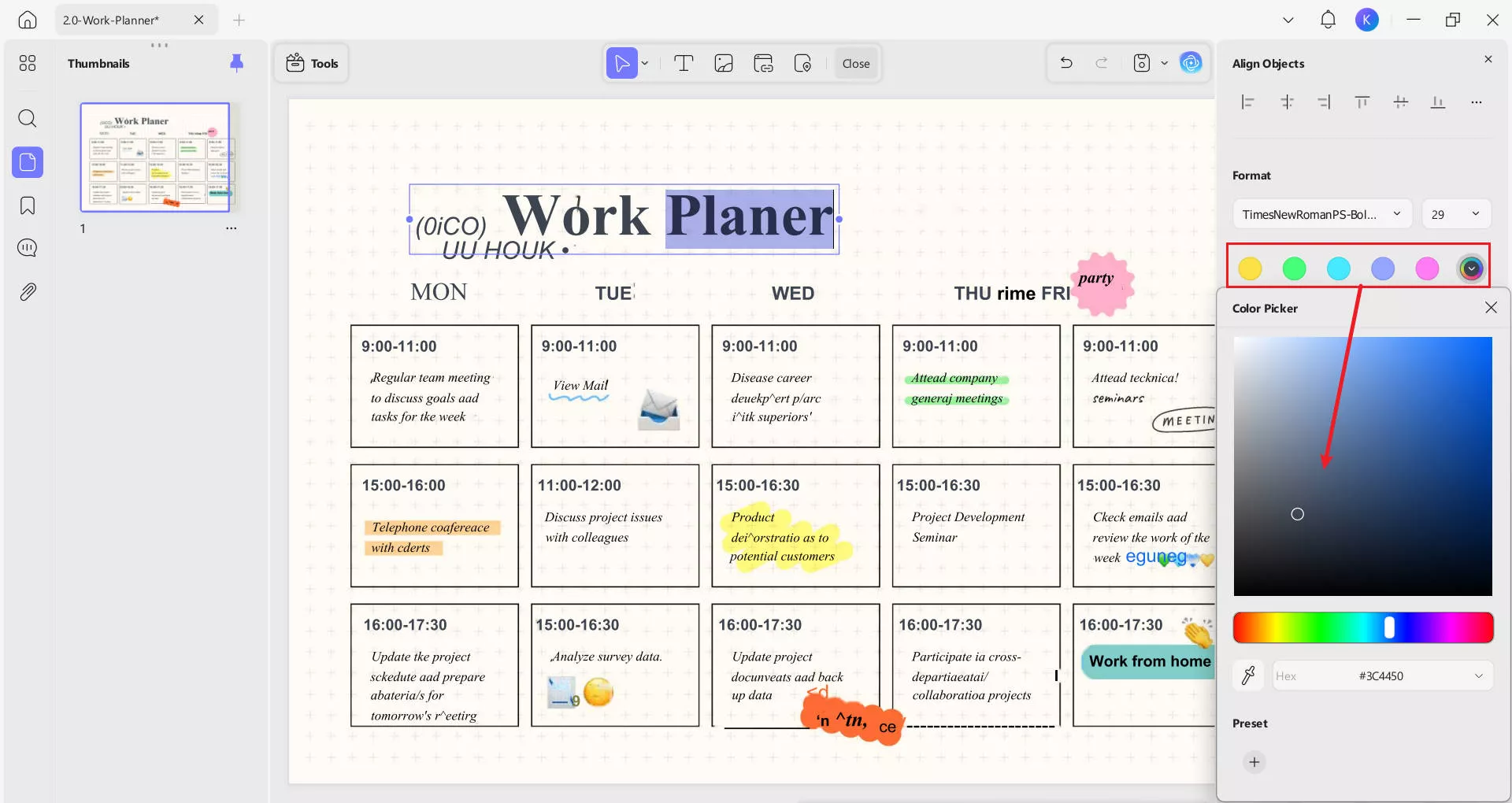
Apa yang Membuat UPDF Pilihan yang Lebih Baik?
Banyak faktor yang menjadikan UPDF pilihan yang lebih baik sebagai perbandingan dan berikut ini kami hanya mencantumkan beberapa saja:
Baca Juga : Foxit atau UPDF? Panduan Lengkap Memilih Alat PDF yang Sempurna
· Desain UI yang lebih baik untuk pengalaman yang ramah pengguna
UPDF memiliki antarmuka yang halus dan bersih yang bertujuan untuk memberikan banyak kemudahan penggunaan bagi pengguna. Salah satu fitur unggulan situs web ini adalah desainnya yang rapi dan pengaturan kategori utama serta subkategorinya.
Fitur-fitur seperti pemformatan, pengetikan, dan tindakan terkait sel lainnya bersifat umum, dan tidak membutuhkan banyak waktu untuk berlatih. Ramah pengguna, terlepas dari level pengguna, membuat pengelolaan dokumen terasa mudah dan cepat.
· Kompatibilitas Lintas Platform yang Lebih Baik dengan UPDF Cloud
Dengan pembaruan penyimpanan Cloud, perbedaan perangkat dan sistem operasi, seperti Windows, macOS, iOS, dan Android, dapat dengan mudah diatasi untuk akses dan pengeditan. UPDF Cloud memungkinkan pengguna untuk menyinkronkan dokumen, yang berarti mereka dapat memulai pekerjaan di satu perangkat dan melanjutkan di perangkat lain tanpa kehilangan data.
Kompatibilitas ini menjamin dokumen Anda selalu tersedia dan diperbarui. Dengan demikian, perpindahan antar aplikasi menjadi praktis dan lancar. Kompatibilitas ini juga menyediakan ruang penyimpanan cloud khusus tempat Anda dapat mengelola semua PDF penting dengan aman dan gratis.
· UPDF AI Hadirkan Integrasi ChatGPT Terpadu
UPDF juga menawarkan fitur AI UPDF yang terasa seperti bekerja dengan ChatGPT, di mana Anda mendapatkan bantuan AI di dalam Editor perangkat lunak. Fitur ini memberikan bantuan dalam pengeditan teks, ide tentang konten teks, dan menjawab pertanyaan secara real-time.
ChatGPT AI meningkatkan produktivitas melalui saran dan operasi cerdas serta membawa pengeditan dan penanganan dokumen ke era baru, virtual dan menarik.
· Bukan Perangkat Lunak yang Membutuhkan Banyak Sumber Daya dan Berkinerja Baik di Perangkat Keras Apa Pun
UPDF tidak dikembangkan sebagai perangkat lunak berat yang dapat menyebabkan masalah kinerja pada berbagai pengaturan tempatnya dijalankan. UPDF dioptimalkan untuk kinerja yang lebih baik di PC dan bahkan di perangkat lama.
Aplikasi ini dimuat dengan cepat dan minim lag. Dengan demikian, UPDF meningkatkan kegunaannya bagi pengguna dengan komputer yang lemah atau ketinggalan zaman karena merupakan alat yang cukup efisien untuk mengedit PDF, terlepas dari kinerja perangkat Anda.
UPDF menawarkan semua fitur ini dan masih banyak lagi. Jadi, mengapa tidak mencobanya sendiri dengan mengunduhnya dan berlangganan UPDF Pro dengan harga terjangkau? Anda dapat mempelajari lebih lanjut tentang fitur dan aspek unik UPDF dalam video di bawah ini.
Windows • macOS • iOS • Android 100% aman
Kesimpulan
Foxit PhantomPDF menyediakan opsi yang mudah dikelola untuk mengubah ukuran dan warna font saat mengelola berbagai jenis PDF.
Dibandingkan dengan Foxit, UPDF adalah pilihan yang lebih baik. Jika Anda ingin mendapatkan pengalaman terbaik dalam bekerja dengan PDF, Anda harus mengunduh UPDF di perangkat Anda dan berlangganan UPDF Pro untuk mendapatkan fitur premium.
Windows • macOS • iOS • Android 100% aman
 UPDF
UPDF
 UPDF untuk Windows
UPDF untuk Windows UPDF untuk Mac
UPDF untuk Mac UPDF untuk iPhone/iPad
UPDF untuk iPhone/iPad UPDF untuk Android
UPDF untuk Android UPDF AI Online
UPDF AI Online UPDF Sign
UPDF Sign Edit PDF
Edit PDF Anotasi PDF
Anotasi PDF Buat PDF
Buat PDF Formulir PDF
Formulir PDF Edit Tautan
Edit Tautan Konversi PDF
Konversi PDF OCR
OCR PDF ke Word
PDF ke Word PDF ke Gambar
PDF ke Gambar PDF ke Excel
PDF ke Excel Atur PDF
Atur PDF Gabung PDF
Gabung PDF Pisah PDF
Pisah PDF Potong PDF
Potong PDF Putar PDF
Putar PDF Lindungi PDF
Lindungi PDF Tanda Tangan PDF
Tanda Tangan PDF Redaksi PDF
Redaksi PDF Sanitasi PDF
Sanitasi PDF Hapus Keamanan
Hapus Keamanan Baca PDF
Baca PDF UPDF Cloud
UPDF Cloud Kompres PDF
Kompres PDF Cetak PDF
Cetak PDF Proses Massal
Proses Massal Tentang UPDF AI
Tentang UPDF AI Solusi AI UPDF
Solusi AI UPDF Panduan Pengguna AI
Panduan Pengguna AI Tanya Jawab tentang UPDF AI
Tanya Jawab tentang UPDF AI Ringkasan PDF
Ringkasan PDF Terjemahkan PDF
Terjemahkan PDF Ngobrol dengan PDF
Ngobrol dengan PDF Ngobrol dengan AI
Ngobrol dengan AI Ngobrol dengan gambar
Ngobrol dengan gambar PDF ke Peta Pikiran
PDF ke Peta Pikiran Penjelasan PDF
Penjelasan PDF Riset Akademik
Riset Akademik Pencarian Makalah
Pencarian Makalah Penyunting AI
Penyunting AI Penulis AI
Penulis AI Asisten Pekerjaan Rumah AI
Asisten Pekerjaan Rumah AI Pembuat Kuis AI
Pembuat Kuis AI Penyelesai Matematika AI
Penyelesai Matematika AI PDF ke Word
PDF ke Word PDF ke Excel
PDF ke Excel PDF ke PowerPoint
PDF ke PowerPoint Panduan Pengguna
Panduan Pengguna Trik UPDF
Trik UPDF Tanya Jawab
Tanya Jawab Ulasan UPDF
Ulasan UPDF Pusat Unduhan
Pusat Unduhan Blog
Blog Ruang Berita
Ruang Berita Spesifikasi Teknis
Spesifikasi Teknis Pembaruan
Pembaruan UPDF vs. Adobe Acrobat
UPDF vs. Adobe Acrobat UPDF vs. Foxit
UPDF vs. Foxit UPDF vs. PDF Expert
UPDF vs. PDF Expert







 Lizzy Lozano
Lizzy Lozano 
